Содержание
Покупателям настолько надоели штампованные планшеты, что пора уже что-то менять. Невыразительный дизайн, никакой изюминки, никакого вкуса и повторяющие очертания из модели в модели начинают немного угнетать. Однако чудо свершилось, небезызвестная компания Lenovo выпускает свое детище, под названием — планшет леново йога, презентация, которого прошла в Милане под чутким руководством известного американского актера, а по совместительству сотрудника компании — Эштон Катчер.
Революционный дизайн
Главным прорывом стало наличие откидной подставки, которая позволяет изменять положение экран в зависимости от рода деятельности. Вторым прорывом стало наличие очень мощной батареи в виде цилиндра – платформа, на которой планшет, собственно, и стоит.
Когда подставка находится в закрытом положении, вы с лёгкостью можете брать планшет за батарею и продолжать использовать, как показано ниже.
На лицевой стороне находится одна фронтальная камера – на левой стороне. На нижней части (серебристый цвет) находятся два динамика.
Размещение разъемов и клавиш
Все выполнено в минималистическом стиле, однако со вкусом. На торце вы можете видеть спаренную клавишу управления громкостью, а ниже на уровне аккумулятора отверстие для наушников.
На противоположной стороне имеется большая кнопка для включения, и разъем USB для зарядки и подключения к ПК.
К дополнению, USB поддерживает режим подключения внешних устройств, что очень пригодится в эксплуатации.
Корпус выполнен из пластика, только подставка из алюминия, кстати, на обратной стороне имеется глазок основной камеры.

Приоткрытая подставка
Открыв подставку, вы можете увидеть слот для карты памяти. Слот, который находится рядом — запаянный, однако, скорей всего, в следующих моделях там будет слот для сим-карты.
Комплектация
Не смотря на грандиозность проекта, китайцы слабо постарались на комплектацией своего устройства.
В состав входят, например:
- Сенсорная таблетка
- Гарантийный талон
- Шнур USB с вилкой для зарядки
Остальные аксессуары придется покупать отдельно.
Док-станция
Не вошла в комплектацию, однако тоже имеется на рынке – фирменная док-станция для девайса, через беспроводное соединение по Bluetooth.
Полноценную клавиатуру она вряд ли заметит, однако намного упрощает набор текста, и служит хорошей защитой для экрана при транспортировки.
Технические возможности
- Операционная система: Андроид 4.2 с фирменной оболочкой
- Процессор: четырехъядерный микропроцессор с частотой 1200 на чипе MediaTek MT8125
- Экран: 10-дюймовый, разрешение 1280х800 пикселей, матрица IPS, защитное стекло и множественное прикосновение до 10 пальцев
- Видеоконтроллер: на чипе PowerVR SGX 544
- Внутренняя память: 16 Гб, имеется слот
- Оперативная память: 1 Гб
- Камеры: 1,6 МП – дополнительная камера, и 5 МП – основная
- Доступ до ресурсов Интернета: Wi-Fi
- Передача данных и синхронизация: Bluetooth
- Датчики: ориентации и освещенности, GPS
- Размеры: 261х180×3 миллиметра в тонкой части и 8 мл в районе батареи
- Вес: 605 грамм
Важно знать, за счет увеличенной емкости батареи, гаджет способен работать до 18 часов без подзарядки.
Обзор операционной системы
Первый осмотр начинает с настроек, а именно с пункта о планшетном компьютере, где вы сможете увидеть установленную версию ОС, версию ядра, проверить наличие обновления, и многое другое.
Дизайн если честно – не очень, все такое белое и серое, как в больнице. Лучше всего – это стандартный интерфейс ОС 4.2. на котором и будет показываться настройка интернета.
Подключения по Wi-Fi
Проворачиваем список настроек в самый вверх и переходим к беспроводным сетям.
В данном случае нас интересует Wi-Fi, поэтому переходим в одноименный пункт, при этом не забываем включить модуль, переключив переключатель в положение 1. Модуль автоматически найдет ближайшие точки для подключения, а вам останется только выбрать нужную, при подключении ввести пароль.
Настройка модема
Так как встроенного модуля нет, будет настраивать подключение через внешний модем, однако данная инструкция подходит только для модемов компаний: ZTE Huawei.
По ссылке скачиваем программу:
http://acer-a500.ru//uploads/files/1338067004_3gsw.zip — которая будет нужна для смены режимов работы модема.
К дополнению, для других модемов имеется ручная настройка, которая производится через командную строку.
Вытаскиваем сим-карту и подсоединяем модем, после запуска программы нажимаем Только модем, и ждем окончания. После этого отсоединяем, возвращаем сим-карту и подключаем к планшету, перезагружаем его.
Переходим к настройкам, а именно дополнительные настройки – ниже к пункту используемый трафик.
После перехода к дополнительным параметрам/мобильная сеть/ разрешаем передача данных, идем в точки доступа. В окне через функции создаем новое подключение, которое выдаст выше приведенный шаблон полей для данных.
В зависимости от оператора и пакета подключения, данные будут разные, ниже приведенная таблица является базовой.
Однако для полной уверенности, рекомендуем посетить сайт оператора, где, уже выбрав свой пакет, узнать детали подключения к Интернету, а именно заполнение полей. Проверяем и сохраняем, обязательно перезапускаем планшет и пробуем подключится.
Прошивка
На устройстве установлено последнее обновления, однако в случае не работоспособности, через обновление или переустановки прошивки – девайс можно вернуть к жизни.
Для начала скачиваем драйвера на планшет:
http://lenovo-forums.ru/topic/3057-%D0%B4%D1%80%D0%B0%D0%B9%D0%B2%D0%B5%D1%80%D0%B0-lenovo-yoga-tablet/ с официального сайта.
Установка происходит или через .exe файл, или через диспетчер устройств: обновить драйвера на неизвестное подключение через добавление драйвера. В конце должно получится, как показано выше – только тогда можно приступать к прошивке.
Скачиваем и запускаем программу — Flash_tool, нажимаем на выделенную кнопку, и выбираем прошивку.
Нажимаем на выделенную кнопку. Если все нормально, то процесс пошел, если нет – выскочит ошибка. В таком случае надо удалить файл Checksum.ini в корне прошивки, и повторить еще раз.
Еще одна распространенная проблема, выбираем пункт FAC, и нажимаем на кнопку — Firmware Upgrade.
Через проводник вручную выбираем файл с прошивкой.
Все галочки должны быть поставлены, в случае не удачи Вы можете получить не работающий планшет, будьте внимательны. Отключаем планшет от ПК, включаем и пользуемся.
Получение рут-прав
Рут-права – это режим суперпользователя, когда имеется полный доступ к операционной системе. Такие права иногда требуются для установки и работоспособности некоторых полезных приложений.
Чтобы получить такое право на леново-йога, скачиваем на компьютер программу Kingo ROOT.
Далее подключаем девайс к компьютеру с установленной программой через USB подключение, обязательно в планшете установив галочку разрешения отладки по USB и неизвестные источники. Программа автоматически определит подключение и установит в планшет соответствующую программу, после чего окно программы изменится – появится кнопка Root.
Жмем кнопку. Все, ждем, пока программа сама рутирует планшет, после чего он автоматически перезагрузиться. Права суперпользователя установлены.

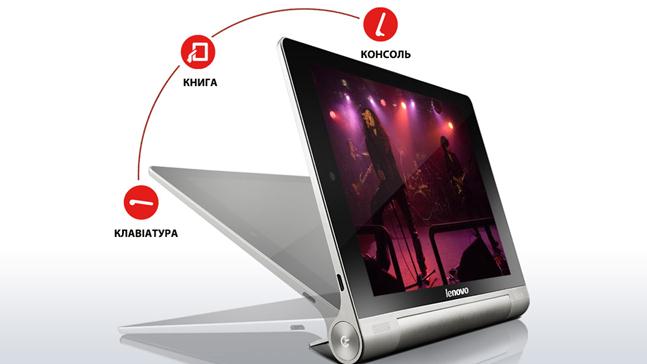

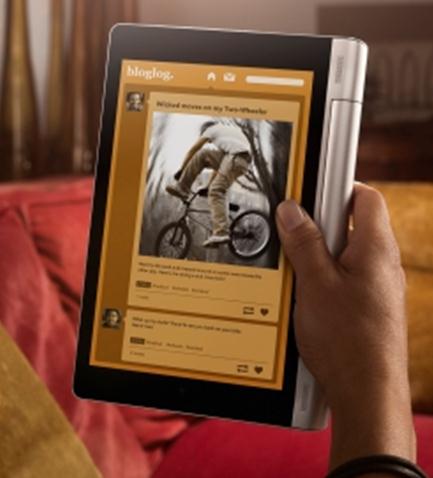




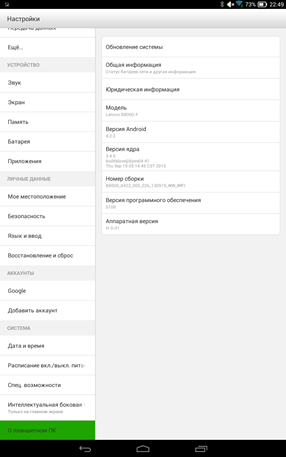
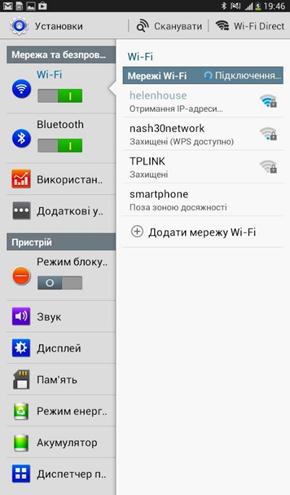
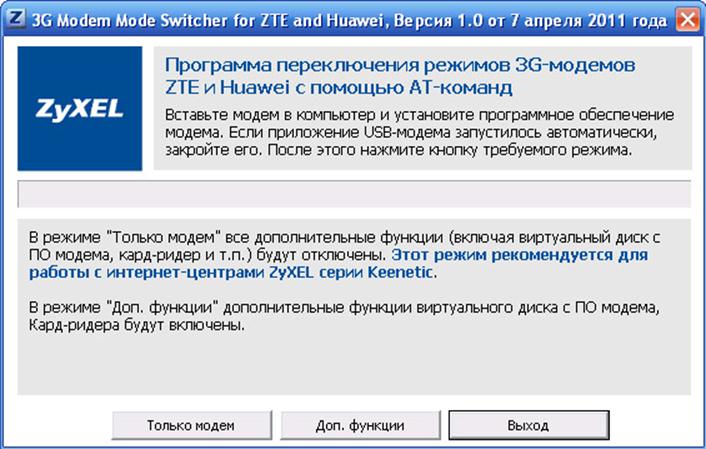
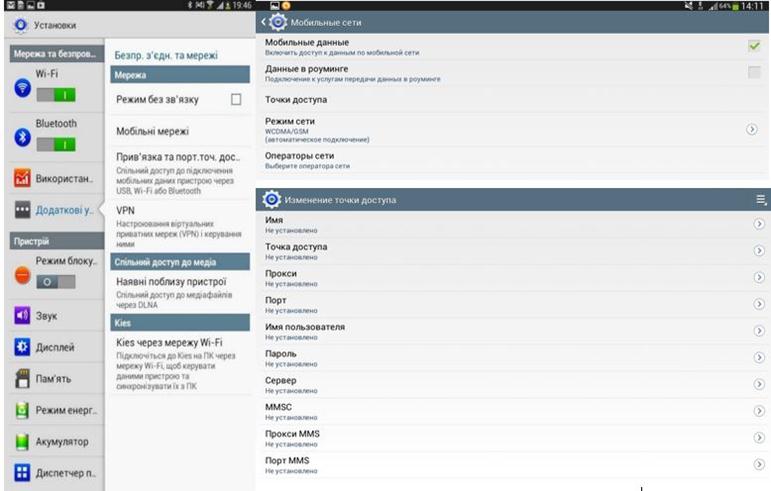
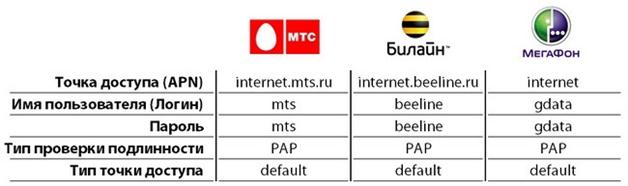
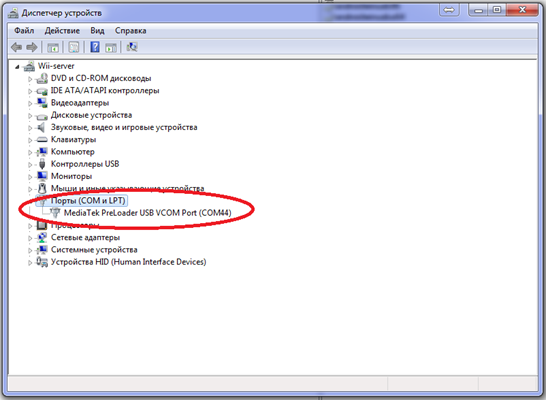
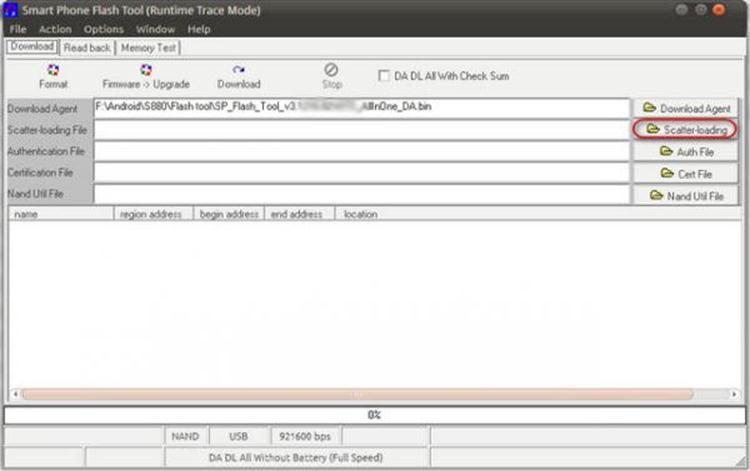
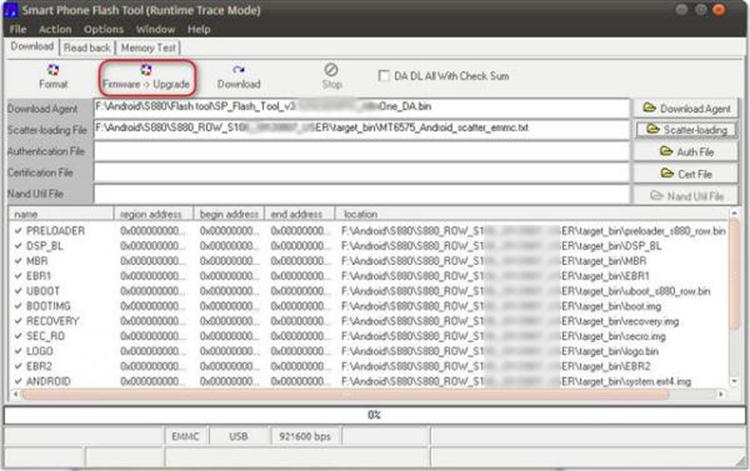
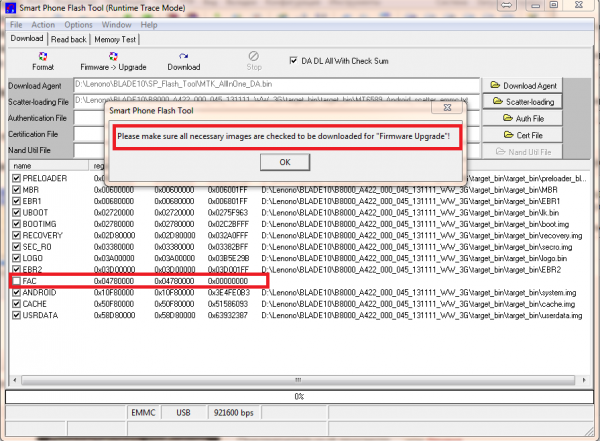
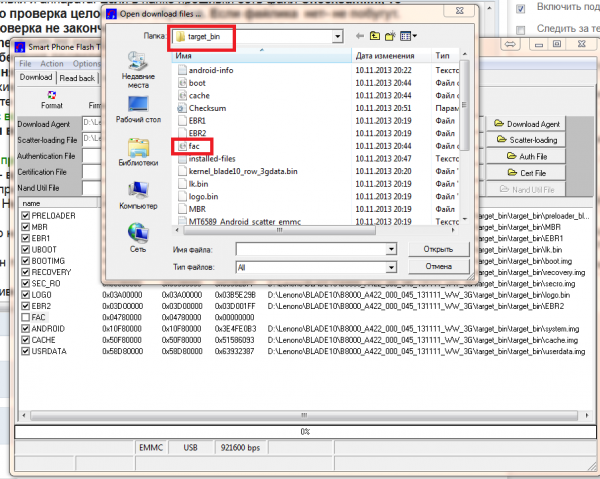

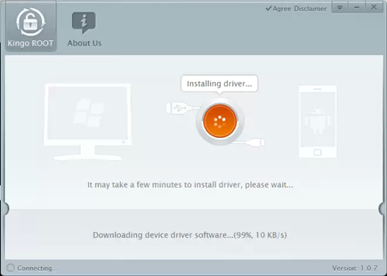
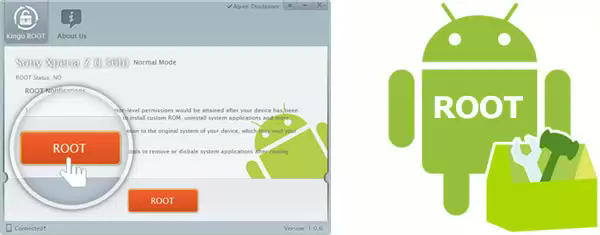
ПОСЛЕДНИЕ КОММЕНТАРИИ